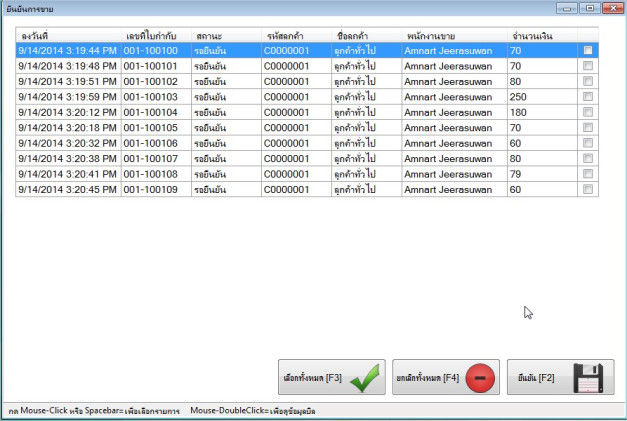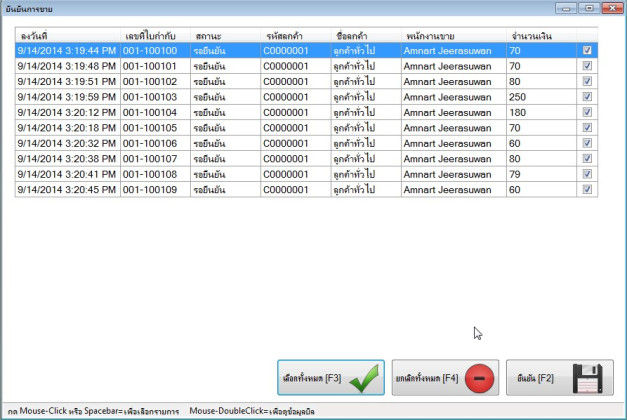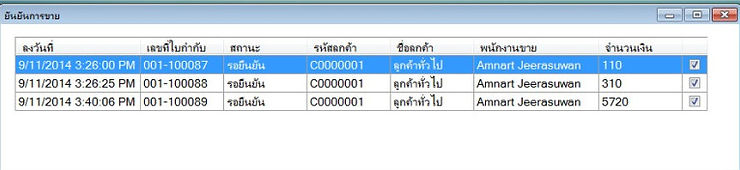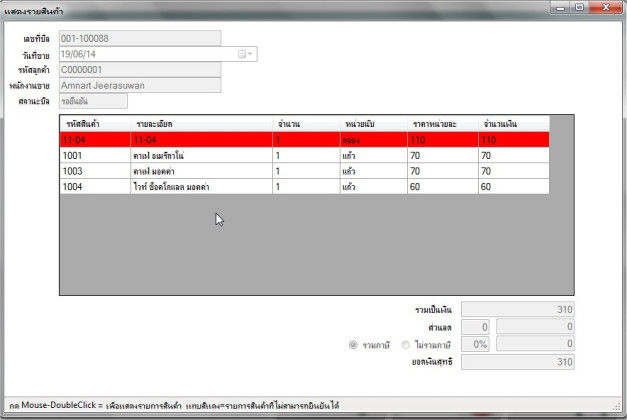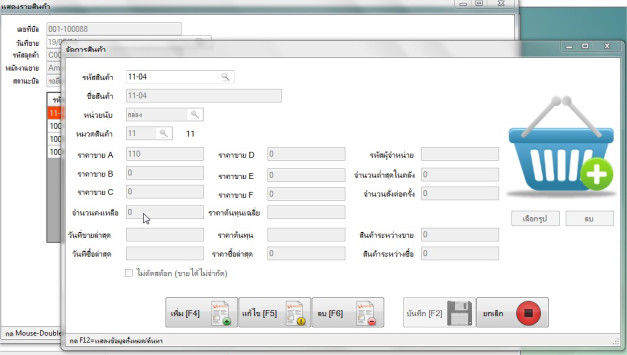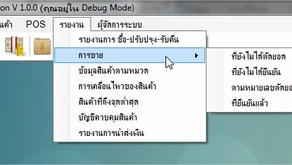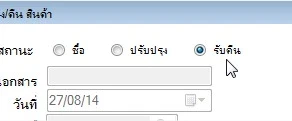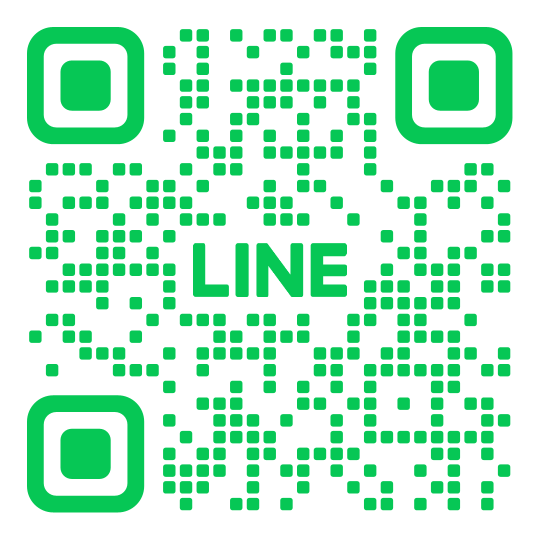เมนูตัวนี้จะใช้หลังจากมีการนำส่งตัวเงิน(ตัดยอด) ผู้ที่จะใช้เมนูตัวนี้จะต้องได้รับสิทธิเท่าเทียมกับผู้ดูแลระบบ (Admin) โดยหลักการเมนูตัวนี้จะทำหน้าที่ตัดสต็อกสินค้า ในกรณีที่ตัดสต็อกไม่ได้ผู้ดูแลระบบจะต้องทำการตรวจเช็คในส่วนของสต็อกที่ขาดหาย และทำแก้ปัญหาเช่นทำการปรับปรุงสต็อกเพื่อให้บิลตัวนั้นๆสามารถที่จะตัดสต็อกได้ ลองมาดูขั้นตอนการทำงาน
1.ไปที่เมนูหลัก POS และเมนูย่อยที่ชื่อ ยืนยันการนำส่ง
2.เข้าสู่หน้าหน้าจอ ยืนยันการนำส่ง
จากภาพจะเห็นว่าได้ว่ามีการนำส่งมา 3 ครั้ง โดยที่ตัวแรกที่นำส่งมามีทั้งหมด 27 บิล ตัวที่ 2 10 บิล และตัวที่ 3 หมายเลขนำส่งที่ 20 มีทั้งหมด 10 บิล เป็นตัวสุดท้ายและมียอดนำส่งมา 999 บาท
3.เราจะเลือกเลขที่นำส่งเพื่อทำการตัดสต็อกสินค้า ในที่นี้จะลองเลือกเลขที่ 21
เมื่อเราเข้ามาสิ่งที่เราสามารถทำได้
- กดปุ่ม เลือกทั้งหมด หรือ กด F3 เพื่อทำการเลือกบิลที่จะทำการตัดสต็อกทั้งหมด จะพบว่ามีเครื่องหมายถูกอยู่หน้าทุกรายการ
- กดปุ่ม ยกเลิกทั้งหมด หรือ กด F4 เพื่อทำการยกเลิกรายการที่ได้เลือกเอาไว้ทั้งหมด
- กด ปุ่ม F2 เพื่อทำการยินยันตัดสต็อกสินค้าสำหรับรายการที่ได้ถูกเลือก
มาดูตัวอย่างจากภาพ
ทำการกด F2 ระบบจะทำการตัดสต็อก ในกรณีถ้าตัดสต็อกได้หมดหน้าจอจะไม่มีรายการเหลือ ในกรณีที่บิลหรือรายการไหนตัดสต็อกไม่ได้ก็จะแสดงบิลที่มีปัญหาและแจ้งรายการที่มีปัญหาด้วย ข้อดีของโปรแกรม QPos คือจะทำรายการตัดสต็อกของบิลที่ไม่มีปัญหาออกให้หมดก่อนและจะเหลือเฉพาะบิลที่มีปัญหา ตามตัวอย่างภาพ
ลักษณะนี้เราทำการเลือกทั้งหมดแล้วและกดยืนยันแล้ว แต่ไม่ผ่าน เราสามารถที่จะใช้เมาส์กด Double-Click เข้าไปดูแต่ละบิล ถ้ารายการตัวไหนตัดไม่ได้จะขึ้นแทบสีแดงให้เราดู
จากภาพตัวอย่างด้านบน ในบิลนี้มี 4 รายการ แต่รายการที่มีปัญหาเป็นรายการแรก รหัสสินค้า 11-04 เราสามารถ Double-Click เพื่อเข้าไปดูรายการสินค้านั้นต่อ เพื่อดูว่าสต็อกสินค้ามีเหลือเท่าไร ดูจากภาพตัวอย่างด้านล่าง จากการทำงานลักษณะนี้เราจะรู้ได้ว่าจะต้องปรับปรุงสต็อกตัวไหน